谷歌浏览器如何设置字幕偏好 谷歌浏览器的字幕偏好设置步骤
更新时间:2023-08-16 14:45:47作者:jhuang
谷歌浏览器如何设置字幕偏好,字幕是我们获取信息和享受媒体内容的重要途径之一,而对于使用谷歌浏览器的用户来说,了解和设置字幕偏好也变得尤为重要。谷歌浏览器提供了字幕偏好设置的功能,下面将介绍谷歌浏览器的字幕偏好设置步骤,通过这些设置,用户可以自定义字幕的外观、语言和字幕显示的方式。
谷歌浏览器设置字幕偏好步骤:
1、首先打开谷歌浏览器主页,点击左上角的“三个点”按钮;
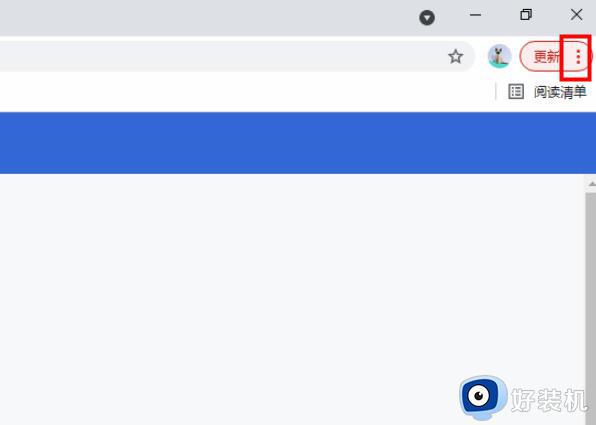
2、在弹出选项中点击“设置”选项;
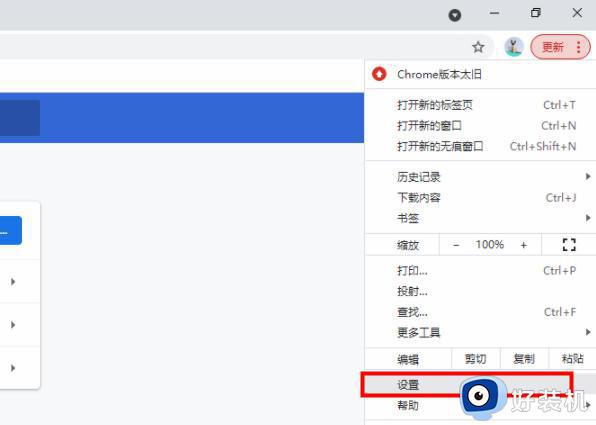
3、打开设置界面后展开左侧栏的“高级”选项,再点击“无障碍”
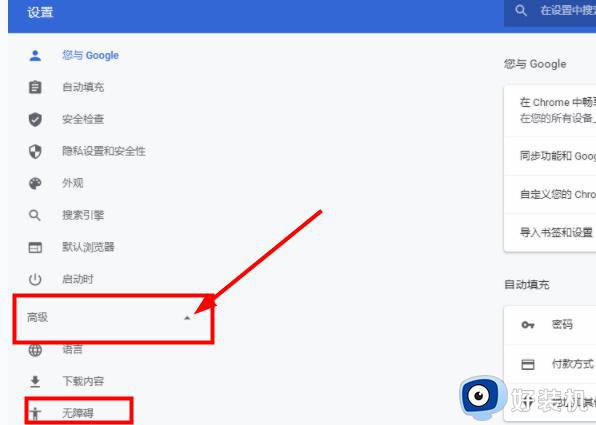
4、之后在右边的无障碍栏中点击“字幕偏好设置”;
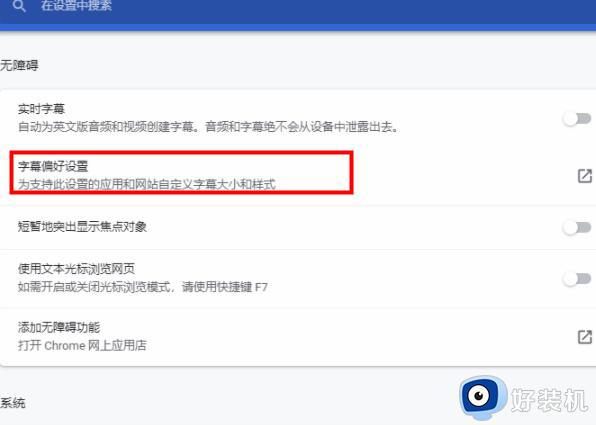
5、最后在弹出的窗口中就可以设置字幕颜色、大小、透明度等偏好啦。
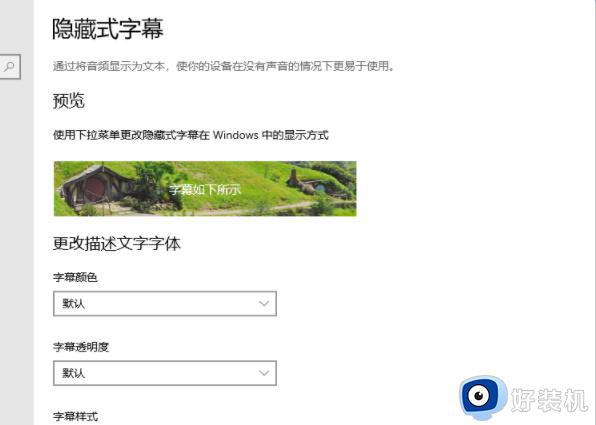
以上是关于谷歌浏览器如何设置字幕偏好的全部内容,如果您遇到此类问题,可以根据本文提供的方法解决,希望这篇文章对您有所帮助。
谷歌浏览器如何设置字幕偏好 谷歌浏览器的字幕偏好设置步骤相关教程
- 谷歌浏览器光标浏览模式如何设置?谷歌浏览器设置光标浏览模式的步骤
- 谷歌浏览器付款方式设置步骤 如何在谷歌浏览器中设置付款方式
- 怎么把谷歌浏览器设置成英文 谷歌浏览器中文设置成英文的步骤
- 谷歌浏览器皮肤怎么换 谷歌浏览器设置皮肤的步骤
- 手机谷歌浏览器怎么设置中文 手机版谷歌浏览器设置中文的步骤
- 谷歌浏览器分身设置步骤 谷歌浏览器如何设置分身
- 谷歌浏览器怎么设置百度搜索引擎 谷歌浏览器设置搜索引擎为百度的步骤
- 谷歌浏览器怎么设置主页 谷歌浏览器设置主页的步骤
- 谷歌浏览器侧边栏如何调到左边 谷歌浏览器将侧边栏放左边的步骤
- 谷歌浏览器360导航怎么删除 谷歌浏览器取消360导航主页怎么设置
- 电脑无法播放mp4视频怎么办 电脑播放不了mp4格式视频如何解决
- 电脑文件如何彻底删除干净 电脑怎样彻底删除文件
- 电脑文件如何传到手机上面 怎么将电脑上的文件传到手机
- 电脑嗡嗡响声音很大怎么办 音箱电流声怎么消除嗡嗡声
- 电脑我的世界怎么下载?我的世界电脑版下载教程
- 电脑无法打开网页但是网络能用怎么回事 电脑有网但是打不开网页如何解决
电脑常见问题推荐
- 1 b660支持多少内存频率 b660主板支持内存频率多少
- 2 alt+tab不能直接切换怎么办 Alt+Tab不能正常切换窗口如何解决
- 3 vep格式用什么播放器 vep格式视频文件用什么软件打开
- 4 cad2022安装激活教程 cad2022如何安装并激活
- 5 电脑蓝屏无法正常启动怎么恢复?电脑蓝屏不能正常启动如何解决
- 6 nvidia geforce exerience出错怎么办 英伟达geforce experience错误代码如何解决
- 7 电脑为什么会自动安装一些垃圾软件 如何防止电脑自动安装流氓软件
- 8 creo3.0安装教程 creo3.0如何安装
- 9 cad左键选择不是矩形怎么办 CAD选择框不是矩形的解决方法
- 10 spooler服务自动关闭怎么办 Print Spooler服务总是自动停止如何处理
